Cara membuat indentasi dan menyelaraskan Poin Peluru di PowerPoint
Setiap kali Anda melihat presentasi PowerPoint , salah satu hal pertama yang mungkin Anda perhatikan, adalah poin-poinnya. Ya, peluru cukup populer saat membuat presentasi, dan ini kemungkinan akan terjadi selama 100 tahun ke depan.

Bagaimana menyelaraskan teks berpoin di PowerPoint
Tapi ada satu hal, dokumen berpoin tidak harus hambar dan dapat diprediksi. Anda melihat kemampuan yang ada untuk menyelaraskan teks berpoin untuk tampilan dan desain yang lebih unik secara keseluruhan. Tidak semua orang tahu bagaimana menyelesaikannya, itulah sebabnya artikel ini akan menjelaskan langkah-langkahnya secara rinci.
Ketika kami selesai di sini, presentasi Anda akan mengesankan orang lain karena tweak kecil ini yang kebanyakan orang gagal gunakan.
- Sejajarkan(Align) teks berpoin secara horizontal dalam kotak teks
- Sejajarkan(Align) teks berpoin secara horizontal dengan mengubah indentasi
- Sejajarkan(Align) teks berpoin secara vertikal dalam Kotak Teks(Text Box)
Mari kita bicarakan ini secara lebih rinci untuk pemahaman mendalam Anda.
1] Sejajarkan(Align) teks berpoin secara horizontal dalam kotak teks
OK, jadi hal pertama yang harus Anda lakukan di sini, adalah membuka presentasi PowerPoint(PowerPoint presentation) lalu navigasikan ke Slide dengan semua informasinya. Dari bagian dengan teks berpoin, sorot teks yang ingin Anda sesuaikan, dan dari sana, buka tab Beranda .(Home)
Dari sana Anda akan melihat hingga empat opsi perataan yang berbeda untuk dipilih. Mereka adalah opsi yang sama saat menyelaraskan teks di Microsoft Word , jadi Anda akan merasa seperti di rumah sendiri saat menggunakannya. Klik yang Anda inginkan, atau cukup gunakan pintasan keyboard untuk menyelesaikan pekerjaan.
Cara pintasnya adalah sebagai berikut:(The shortcuts are as follows:)
- Rata Kiri (Ctrl+L)
- Tengah (Ctrl+E)
- Rata Kanan (Ctrl+R)
- Ratakan (Ctrl+J).
2] Sejajarkan(Align) teks berpoin secara horizontal dengan mengubah indentasi
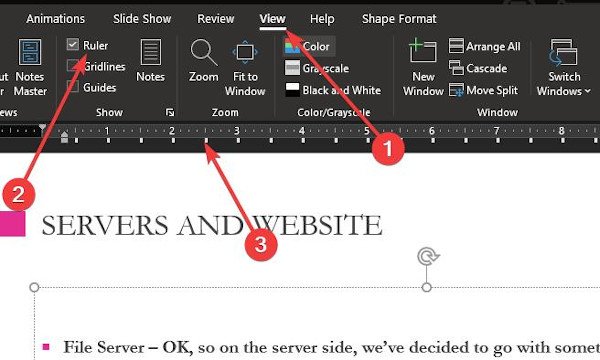
Ini adalah cara lain untuk menyelaraskan teks berpoin secara horizontal. Kami akan menggunakan fitur indentasi untuk membantu menyelesaikan pekerjaan, jadi mari kita lanjutkan.
Untuk menggunakan fitur ini, Anda harus terlebih dahulu mengaktifkan bagian penggaris dengan menavigasi ke tab Lihat , dan dari sana, pilih opsi (View)Penggaris(Ruler) dengan mencentang kotak. Segera(Right) penggaris akan muncul di sisi kiri dan atas Slide .
Kami menyarankan untuk menyorot bagian yang ingin Anda ratakan, lalu pindahkan indentasi dengan panah kecil di penggaris.
3] Sejajarkan(Align) teks berpoin secara vertikal dalam Kotak Teks(Text Box)
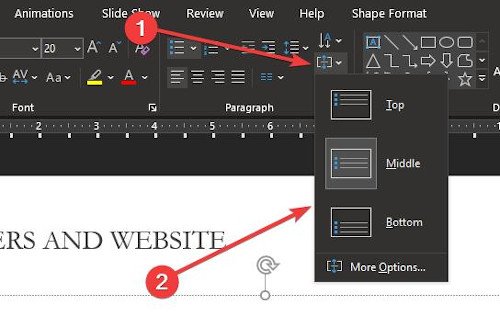
Bagi mereka yang lebih suka mengatur benda ke vertikal, kami akan menjelaskan cara menyelaraskan benda secara vertikal saat berada di Kotak Teks(Text Box) . Melakukannya sangat mudah. Cukup kembali ke bagian Paragraf(Paragraph) di bawah tab Beranda(Home) , dan klik ikon berikut.
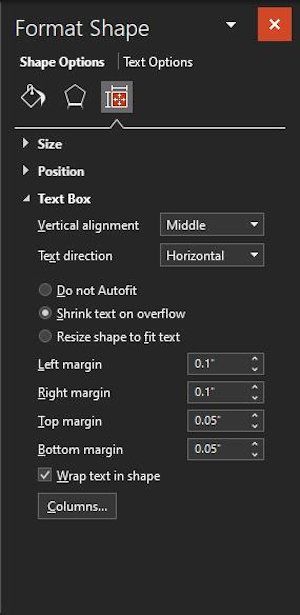
Seperti yang Anda lihat, tiga opsi muncul, jadi klik salah satunya untuk membuat perubahan pada dokumen Anda. Jika Anda ingin masuk lebih dalam ke hal-hal yang lebih canggih, pilih Opsi Lainnya.
Dari bagian ini, pengguna akan memiliki lebih banyak opsi untuk perataan vertikal, arah teks, dan banyak lagi.
Semoga ini membantu!
Related posts
Cara mengaburkan gambar di PowerPoint
Excel, Word or PowerPoint tidak dapat mulai terakhir kali
Cara menautkan satu PowerPoint presentation ke yang lain
PowerPoint tidak merespons, membeku, menggantung atau berhenti bekerja
Cara menghubungkan elemen, Content or Objects ke A PowerPoint slide
Cara Memompres PowerPoint file pada Windows 10
Cara Membuat Timeline di PowerPoint
Cara Mengubah Default File Format untuk Saving in Word, Excel, PowerPoint
Cara Membuat Mind Map di Microsoft PowerPoint
Cara Membuat Photo Album di PowerPoint
Bagaimana cara menambahkan infografis di PowerPoint?
Cara Bersihkan Clipboard di Excel, Word or PowerPoint
Cara Membuat Flowchart di PowerPoint
Cara Format dan perubahan Slide layout di PowerPoint sekaligus
Cara Menggunakan Presenter Coach di Microsoft PowerPoint Online
Cara Membuat Roadmap di PowerPoint
Best PowerPoint Gratis ke Image converter software and online tools
Cara Menambahkan Callout di PowerPoint Slide
Cara Membuat Animasi GIF dari PowerPoint Slides - PPT ke GIF
Cara Memperbaiki PowerPoint file Korup
